Wilayah Administratif - JackMizh/Sisekar GitHub Wiki

Wilayah Administratif merupakan halaman yang digunakan untuk mengelola wilayah yang ada dalam sebuah desa/kelurahan/sebutan lainnya yang didalamnya terdapat dusun, RW dan RT. Adapun informasi yang di kelola pada modul ini yakni, sbb:
- Tingkat Dusun :
- Nama Dusun.
- Nama Kepala Dusun.
- Jumlah RW, RT, KK, Penduduk (Laki-laki, Perempuan, Jumlah) pd dusun tsb.
- Tingkat RW :
- Nama RW
- Nama Ketua RW
- Jumlah RT, KK, Penduduk (Laki-laki, Perempuan, Jumlah) pd dusun tsb
- Tingkat RT :
- Nama RT.
- Nama Ketua RT.
- Jumlah KK, Penduduk (Laki-laki, Perempuan, Jumlah) pd dusun tsb.
Untuk masuk ke laman wilayah administratif, silakan klik Info Desa > Wilayah Administratif.
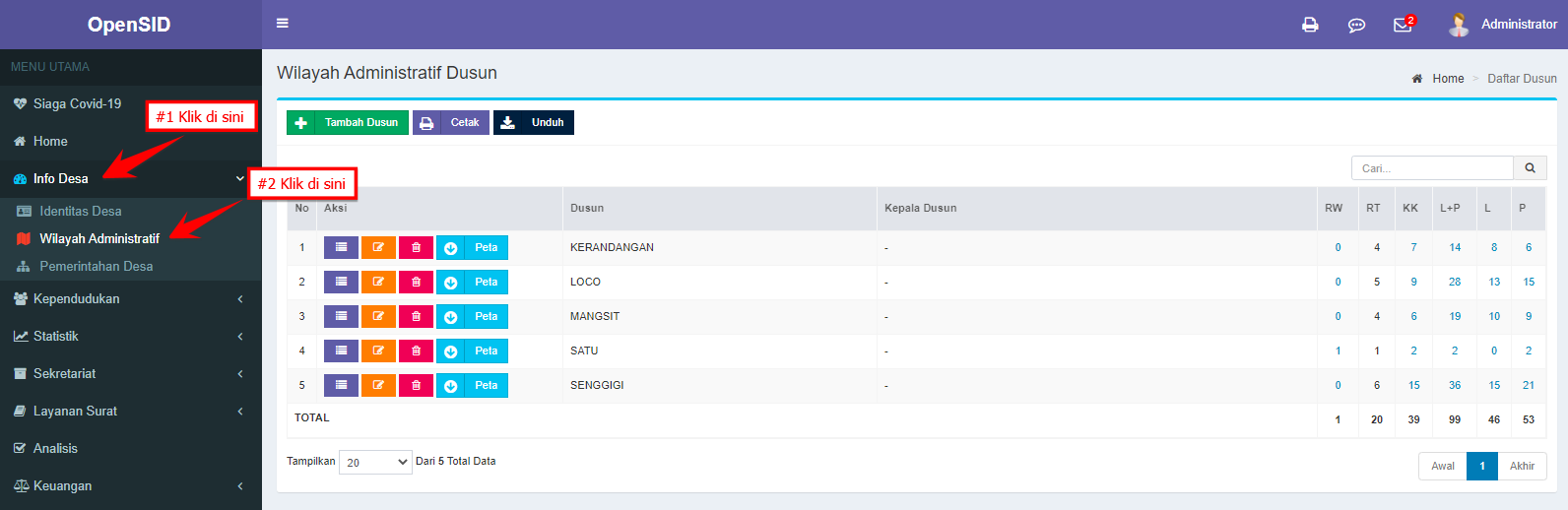
Untuk melakukan penambahan dusun, ikuti langkah-langkah berikut.
- Klik tombol Tambah Dusun.

- Ketikkan nama dusun.
- Pilih Kepala Dusun dari data penduduk.
- Klik Simpan.
Untuk lebih jelasnya, langkah ke-2 s.d. ke-4 dapat dilihat pada gambar berikut ini.

Sebagaimana dijelaskan sebelumnya bahwa saat Anda mengimpor data penduduk, maka secara otomatis wilayah administratif akan terisi. Jika terjadi kesalahan atau perubahan nama dusun dan untuk melengkapi nama kepala dusunnya, ikuti langkah-langkahnya berikut ini.
- Klik tombol Ubah.
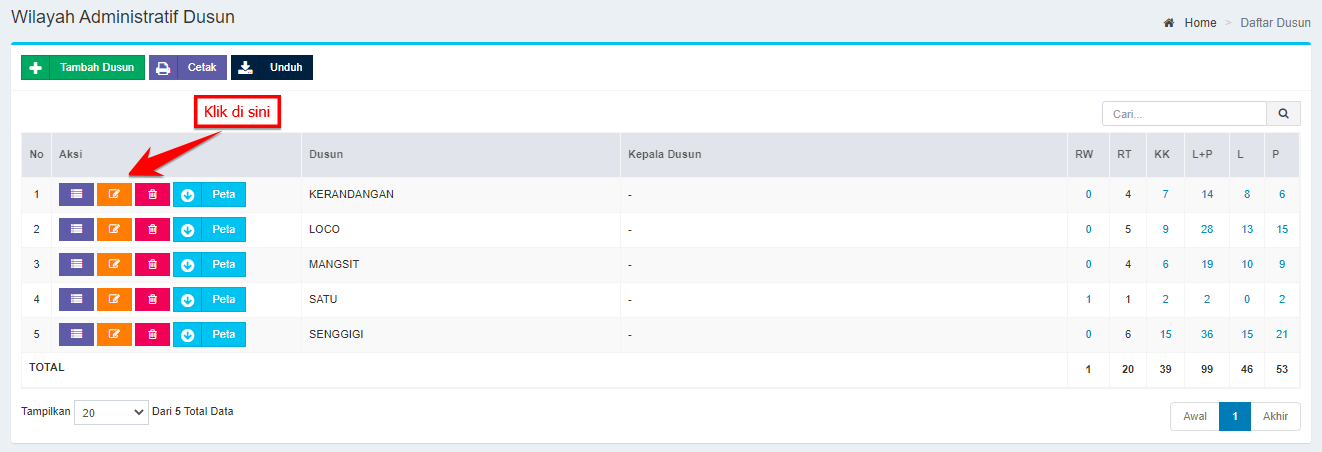
- Ubah nama dusun jika diperlukan.
- Pilih nama Kepala Dusun.
- Klik Simpan.

- Klik tombol Peta.
- Klik Lokasi Kantor Dusun.

- Isikan titik koordinat lokasi Kantor Dusun.
- Klik Simpan.

- Klik tombol Peta.
- Klik Peta Wilayah Dusun.

- Cara menggambar dan menyimpan peta wilayah dusun sama dengan cara menggambar Peta Wilayah Desa.
Untuk masuk ke laman Wilayah Administratfi RW, caranya adalah klik tombol Rincian Sub Wilayah seperti gambar di bawah ini.

Selanjutnya, perhatikan gambar berikut ini.

Jika pada kolom RW berisi tanda “-“, hal itu menandakan bahwa dalam wilayah dusun tidak terdapat RW. Namun jika kolom tersebut berisi angka, maka wilayah dusun tersebut memiliki RW.
Berikut ini akan dibahas cara menambahkan dan mengubah data RW. Adapun untuk cara menambahkan Lokasi Kantor RW dan Peta Wilayah RW tidak dibahas karena caranya sama seperti menambahkan lokasi kantor dan peta wilayah dusun.
- Klik tombol Tambah RW.

- Isikan nama RW.
- Pilih ketua RW.
- Klik Simpan.

- Klik tombol Ubah.
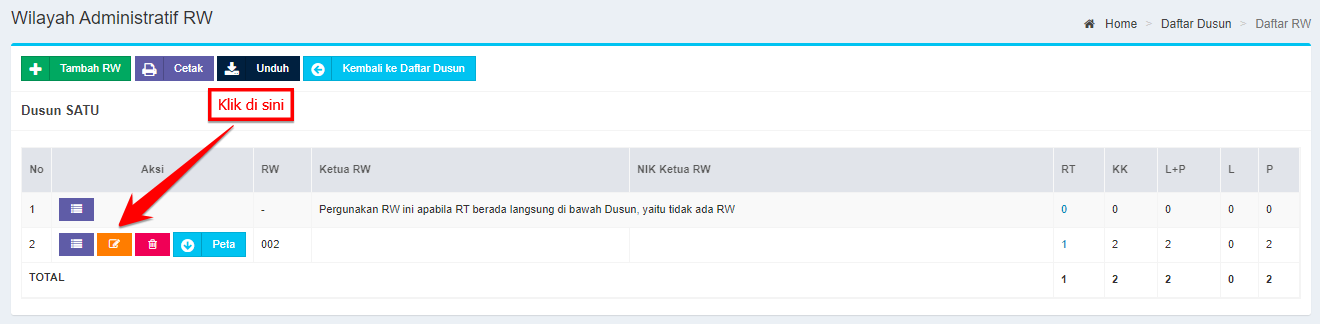
- Lakukan perubahan pada Nama RW dan Ketua RW sesuai kebutuhan.
- Klik Simpan.
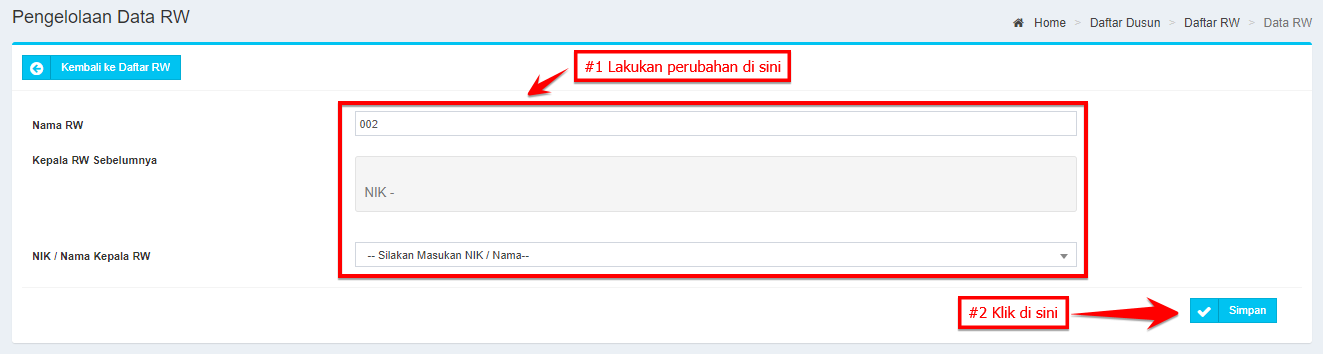
Untuk masuk ke laman Wilayah Administratif RT caranya adalah klik tombol Rincian Sub Wilayah > Rincian Sub Wilayah RW. Perhatikan gambar berikut.

- Klik tombol Tambah RT.

- Isikan Nomor RT.
- Pilih nama Ketua RT.
- Klik Simpan.

- Klik tombol Ubah.

- Lakukan perubahan pada Nomor RT dan Nama Ketua RT sesuai kebutuhan.
- Klik Simpan.
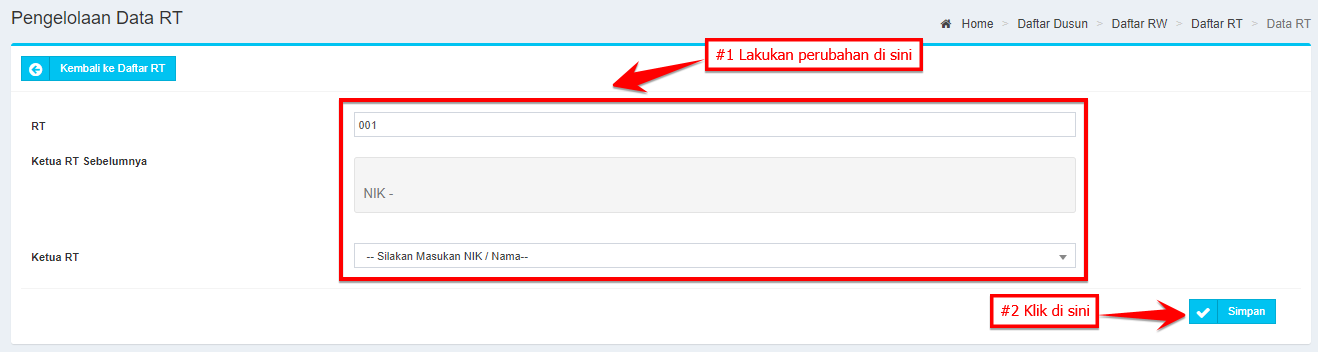
- Klik tombol Pindah Posisi Ke Atas untuk menaikkan posisi data yg dipilih.
- Klik tombol Pindah Posisi Ke Bawah untuk menurunkan posisi data yg dipilih.
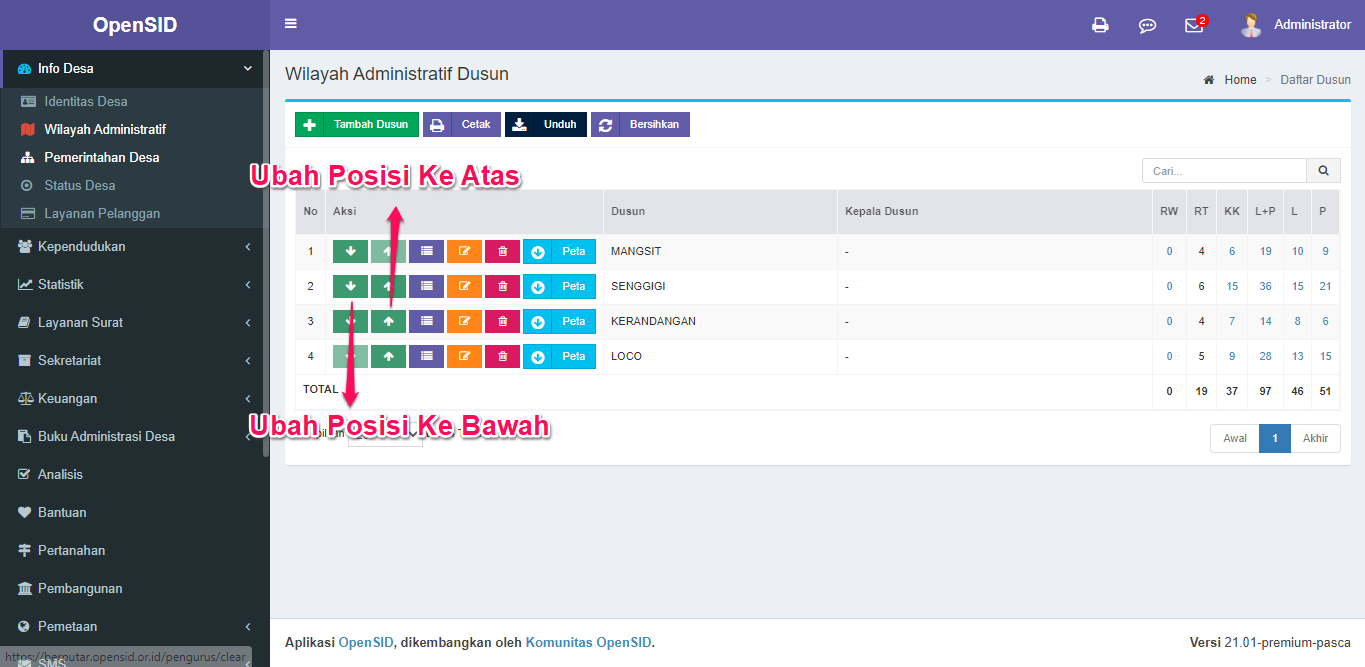
Khusus untuk OpenSID Premium saat ini ditambahkan fitur cetak peta. Untuk menggunakan fitur tersebut pada peta, baik peta desa maupun peta wilayah administratif (dusun, RW, dan RT) ikuti langkah-langkah berikut.
- Buka peta wilayah administratif yang akan dicetak. Misal: peta wilayah desa.

- Pilih warna.
- Klik tombol Print Map, maka akan muncul tiga opsi, yaitu: auto, landscape, dan potrait. Silakan klik salah satunya.

- Secara otomatis peta akan terunduh. Buka file tersebut, maka akan tampil gambar peta seperti contoh di bawah ini.

- Selanjutnya, Anda dapat mencetak gambar peta tersebut.
Video tutorial OpenSID Modul Wilayah Administratif : https://youtu.be/6nWlQt9BiuE